پاک کردن کش در گوگل کروم
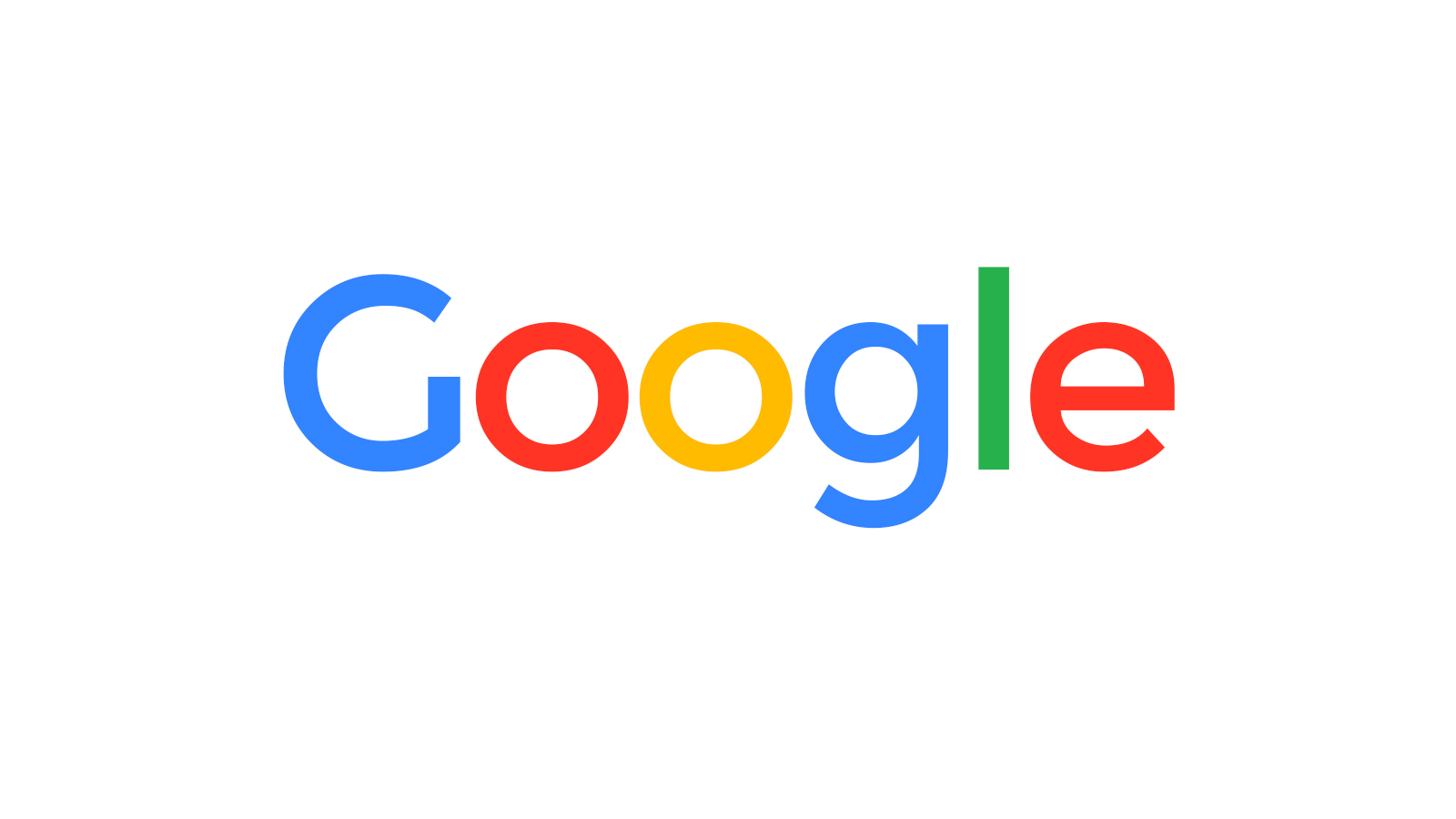
پاک کردن کش در گوگل کروم ،هر بار که ما یک صفحه ی اینترنتی را سرچ میکنیم عملا محتویات آن صفحه را دانلود میکنیم.یعنی به عبارتی قالب و عکس ها نوشته ها و هر آنچه را که رویت میکنیم عملا داریم دانلود میکنیم.اما هر بازر که این صفحات را رفرش کنیم قاعدتا باید این اطلاعات باید دوباره دانلود شود و این کار هم باعث افزایش زمان و م از دست رفتن حجم اینترنت ما می شود.برای جلوگیری از این کار ما از کش سیستم استفاده می کنیم.کش اطلاعات را در خود نگه میدارد و وقتی ما دقیقا همان صفحه را دانلود میکنیم اطلاعات ثابت در صفحه بار دیگر دانلود نمیشود بلکه از کش که در بار قبل دانلود شده خوانده خواهد شد.
فارغ از مزایایی که در اختیار ما توسط کش گذاشته می شود گاهی همین کش باعث ایراد هایی در لود شدن صفحات می شودو ما نیاز داریم تا این صفحات را خالی کنیم.برای رفع این مشکل با همراه باشید.
پاک کردن کش در گوگل کروم
ایجاد شدن فایلهای زیاد کش برای یک برنامه خاص، باعث بروز مشکلات زیادی از جمله کندی و اختلال در عملکرد آن خواهد شد. در مرورگر کروم برای اینکه تجربه بهتری در زمینه وبگردی داشته باشید، فایلهای کش زیادی ذخیره شده و این فرآیند ممکن است بعد از گذشت مدتی، شما را با مشکلات متعددی رو به رو کند.
اگر از کروم به عنوان مرورگر پیش فرض خود در کامپیوتر استفاده میکنید، بهتر است هر از چند گاهی کش این برنامه را پاک کنید.
پاک کردن کش مرورگر تنها به مرورگر کروم اختصاص ندارد و در سایر مرورگرهای اینترنتی نیز میتوان از طریق انجام روشهای مشابه اطلاعات ذخیره شده در مرورگر را حذف کرد.
از طریق روشهای مختلفی می توان کش مرورگر گوگل کروم یا سایر مرورگرهای مشابه را پاک کرد.
– ابتدا مرورگر گوگل کروم را اجرا کنید. حال از گوشه بالا – سمت راست منوی گوگل کروم را باز کنید. این کار را میتوانید با استفاده از کلیدهای ترکیبی E + Alt نیز انجام دهید.
– در پنجره باز شده بر روی Settings (تنظیمات) کلیک کنید.
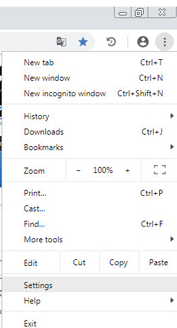
به پایین صفحه بروید و بر روی advanced کلیک کنید.
– به قسمت Privacy (حریم خصوصی) رفته و بر روی Clear browsing data (حذف دادههای مرور) کلیک کنید.
– حال پنجرهای با نام Clear browsing data باز خواهد شد.
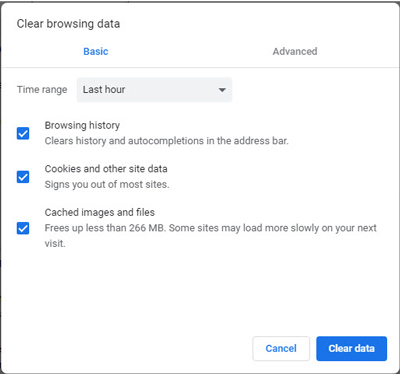
– در قسمت Time range میتوانید بازه زمانیای که کشها در آن زمان ذخیره شده اند را انتخاب کنید. برای پاک کردن تمامی کشها گزینه the beginning of time را انتخاب کنید.
– حال گزینه Cached images and files به معنای “فایلها و تصاویر کش شده” را انتخاب کرده سپس بر روی Clear data کلیک کنید.
پس از اتمام فرایند پاک سازی، پنجره مربوطه بسته خواهد شد.( پاک کردن کش در گوگل کروم )





